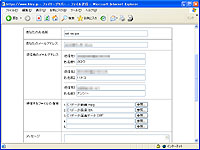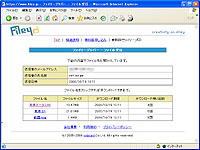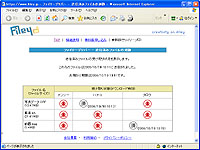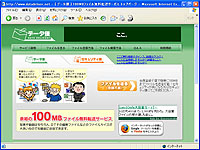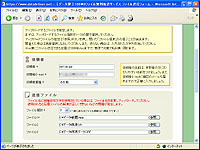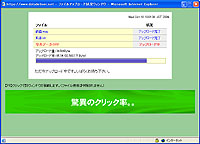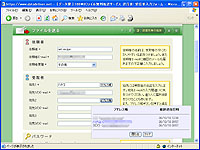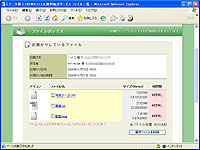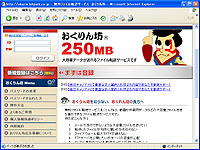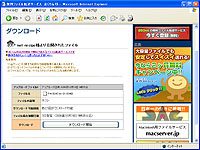|
||||||||||||||||||||||||
大容量ファイルの受け渡しにはファイル送信サービスを! |
||||||||||||||||||||||||
|
今回ご紹介するのは、手軽に大容量のファイルを複数人に送信できる“ファイル送信サービス”だ。多くのファイル送信サービスでは1度に送信できるファイルサイズは制限されるものの、その制限内であれば続けて何度でも利用できる。また、ユーザー登録不要で使えるサービスも存在する。利用方法は至極簡単で、ファイルの送信はWebブラウザのみ、ダウンロードはWebブラウザとメールの閲覧環境があればOK。大容量ファイルを送ることができる手段として、ぜひとも知っておきたいサービスだ。ということで、筆者がオススメのファイル送信サービスをセレクトしてみた。 ■ ファイリーデリバー
送信されたファイルには、保存期間とダウンロード回数が設定されている。これを超えるとファイルは自動的に削除される。ここがオンラインストレージサービスと最も異なる点だ。「ファイリーデリバリー」では、ファイルの保存期間を、24時間、3日間、7日間から選択できる。ダウンロード回数は、1人あたり1ファイルに付き5回まで。モバイル環境での回線断などによるダウンロード失敗を考えても、通常は十分事足りる制限と言えるだろう。 送信相手には、ダウンロードページのURLがメールで通知される。ダウンロードに特別なツールは必要なく、Webブラウザで通常のダウンロードと同じ操作をすればよい。送信相手がダウンロードしたことをメールで通知してくれる機能のほか、「送信済みファイルの追跡」も用意されている。ここでは、送信相手がどのファイルをいつダウンロードしたのか一覧でチェックできる。
■ データ便
まずは送信ファイルのアップロードから。ここでは送信ファイルを指定するだけ。一度に送信できるファイルは最大10個で、合計100MBまでとなっている。ちなみに、ファイルの保存期間は3日間に固定されているが、ダウンロード回数は無制限。ダウンロードのミスを気にする必要はない。 アップロードを開始すると「ファイルアップロード状況ウィンドウ」が表示される。サイズの大きなファイルを送るには時間がかかるものだが、「データ便」ではファイルの送信状況をメーターや数値でリアルタイムに確認できるのが嬉しいポイント。
最後は通知メールの送信設定。同時に送信できるのは3人までとなっている。過去に送信した相手の名前とメールアドレスは最新の6人分がアドレス帳に記録され、2クリックで入力できる。決まった相手とファイルをやり取りする場合に便利な機能だ。 また、パスワードの設定も可能。「ファイリーデリバリー」と同じく、送信相手にはダウンロード用ページのURLがメールで届くのだが、パスワードを設定しておけば、第3者にこのメールを見られたとしても、ダウンロードページにはアクセスできない。パスワードは、別途メールや電話で送信相手に伝えておこう。
■ おくりん坊
ユーザーには250MBのアップロード領域が用意され、容量の許す限りファイルをアップロードできる。アップロード済みのファイル一覧には、ファイル1つに対してダウンロード画面確認用のURLが1つ表示される。このURLをコピーして、普段使っているメールやメッセンジャーで知らせることも可能だ。ダウンロード回数の設定は1~10回、ファイルの保存期間は1~5日までの範囲で細かく設定できる。 通知メール送信は、カンマ区切りで送信相手のメールアドレスを入力し、アップロードしたファイルから送信したいファイルにチェックを入れるだけだ。ちなみに、ダウンロード回数のカウントは複数人で共有される。つまり、ダウンロード回数を最大の10回に設定し、10人に送信した場合、そのうちの1人が2回ダウンロードしてしまうと、他の1人がダウンロード出来なくなってしまうのだ。ダウンロードに失敗したときのことも考えると、一度に送信するのは5人以下に抑えておいたほうが良いだろう。
■ セキュリティにもご注意を。細かな設定でリスクを減らす ファイル送信サービスを利用するに当たって、ひとつ気にしておきたいのはセキュリティについて。今回紹介したサービスでは、ファイルの送信や受信時にSSL 128bitで暗号化されるため、送信中や受信中にファイルの内容を盗み取られることは考えにくい。また、ダウンロード用のURLはランダムな文字列で生成されることから、URLの予測も難しい。ただし、ダウンロード用のURLさえ分かれば誰でもダウンロードができるため、多少の不安は残るところ。「データ便」であれば、パスワードを設定しておこう。「ファイリーデリバー」では保存期間を短くする、「おくりん坊」ではダウンロード回数を1回にする、というように長期間ダウンロードできる状態を作らないことも大切と言えよう。 2006/10/20 11:50
|
| Broadband Watch ホームページ |
| Copyright (c) 2006 Impress Watch Corporation, an Impress Group company. All rights reserved. |